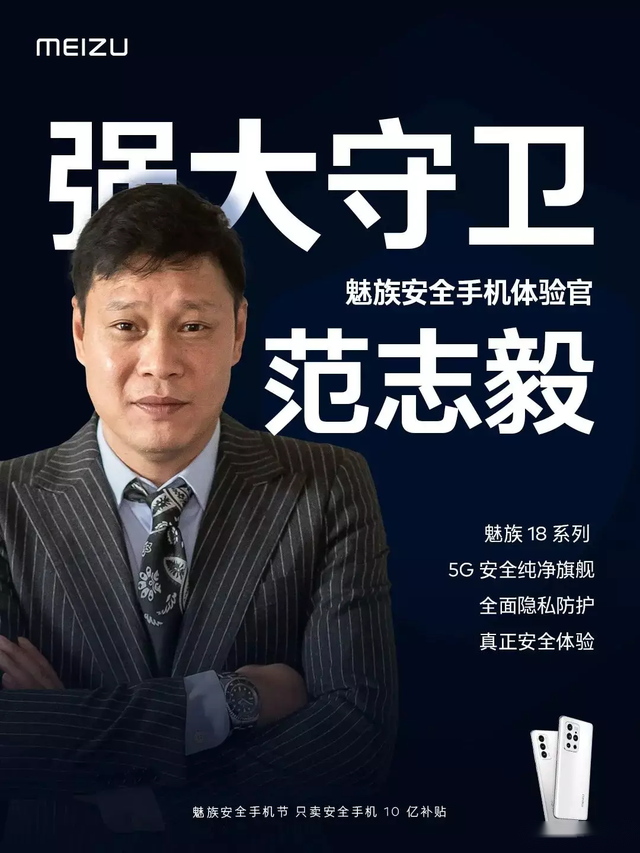在使用电脑的过程中,大部分用户的编辑操作也都是通过word文档来解决的,因此对于word文档中的一些简单操作也需要了解一下,然而可能有些用户觉得word里页眉的横线看起来很不好,就想要将其删除,那么word里页眉的横线怎么删除呢?下面小编就来教大家word去掉页眉中的横线操作方法。
具体方法:

1、首先打开Word文档,点击工具栏中的【插入】,然后点击【页眉】,选中你需要的样式就能成功插入页眉了。
2、插入页眉后点击“键入文字”就能输入页眉文字,输入完成后双击文档空白处退出页眉编辑状态。看一下页眉效果,接下来我们就要删除页眉下方的横线了。
3、先双击选中页眉,然后点击工具栏中的【开始】。
4、再点击菜单中的【清除格式】按钮,如图所示。
5、然后我们就会发现页眉下方的横线已经删除了,这时我们再双击页眉,对字体和位置进行调整就可以了。
关键词: 文档处理 文档页眉 文档页眉横线 如何去掉页眉中的横线